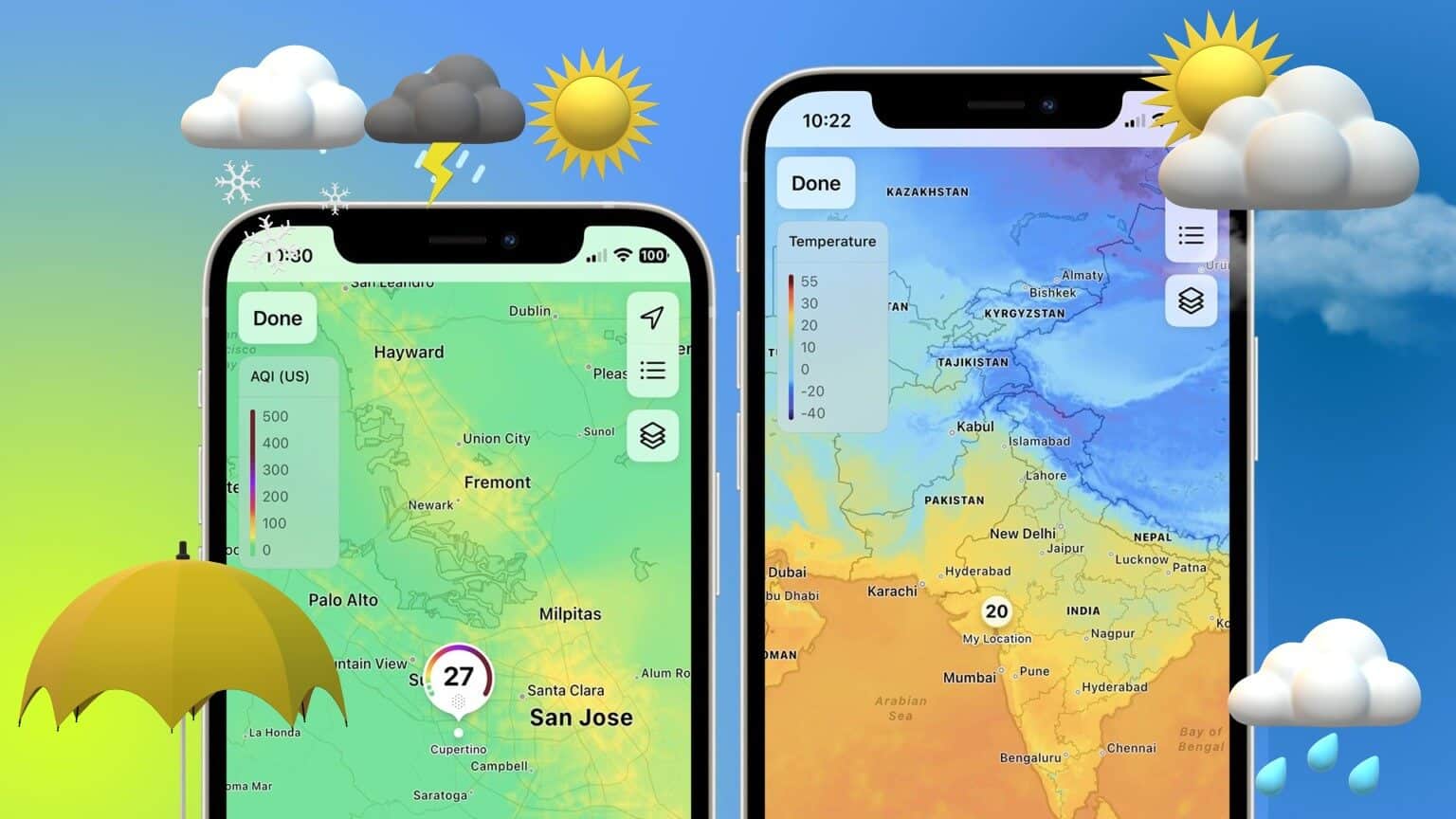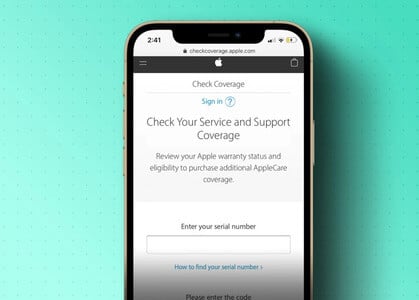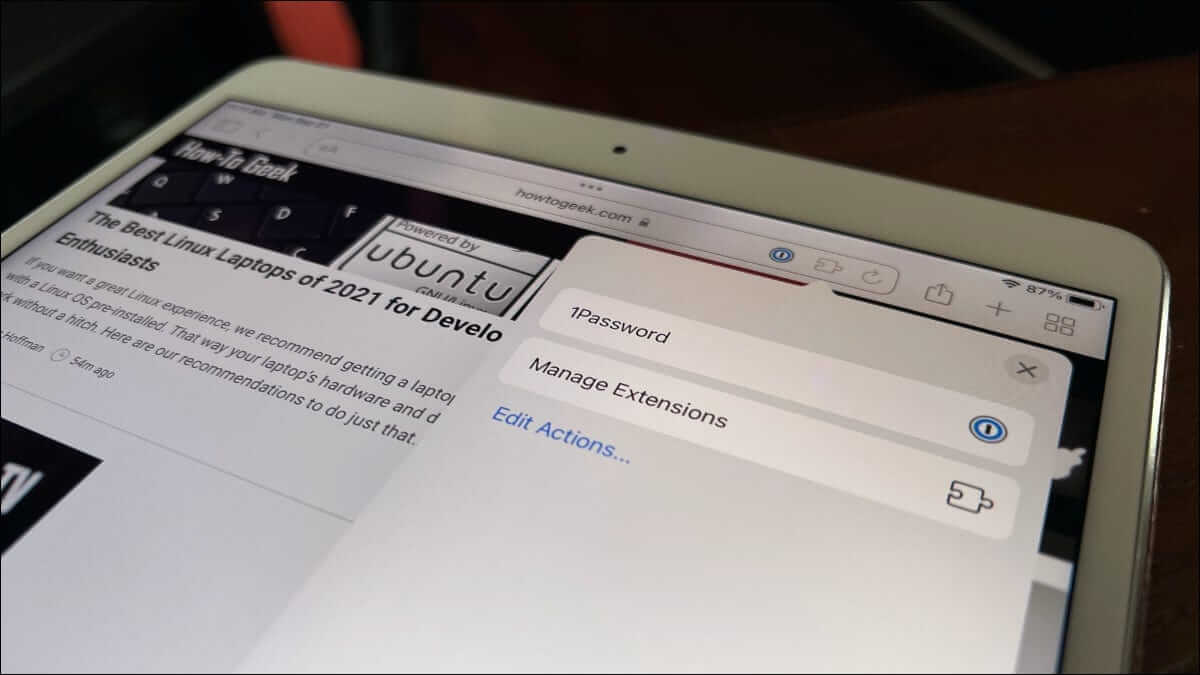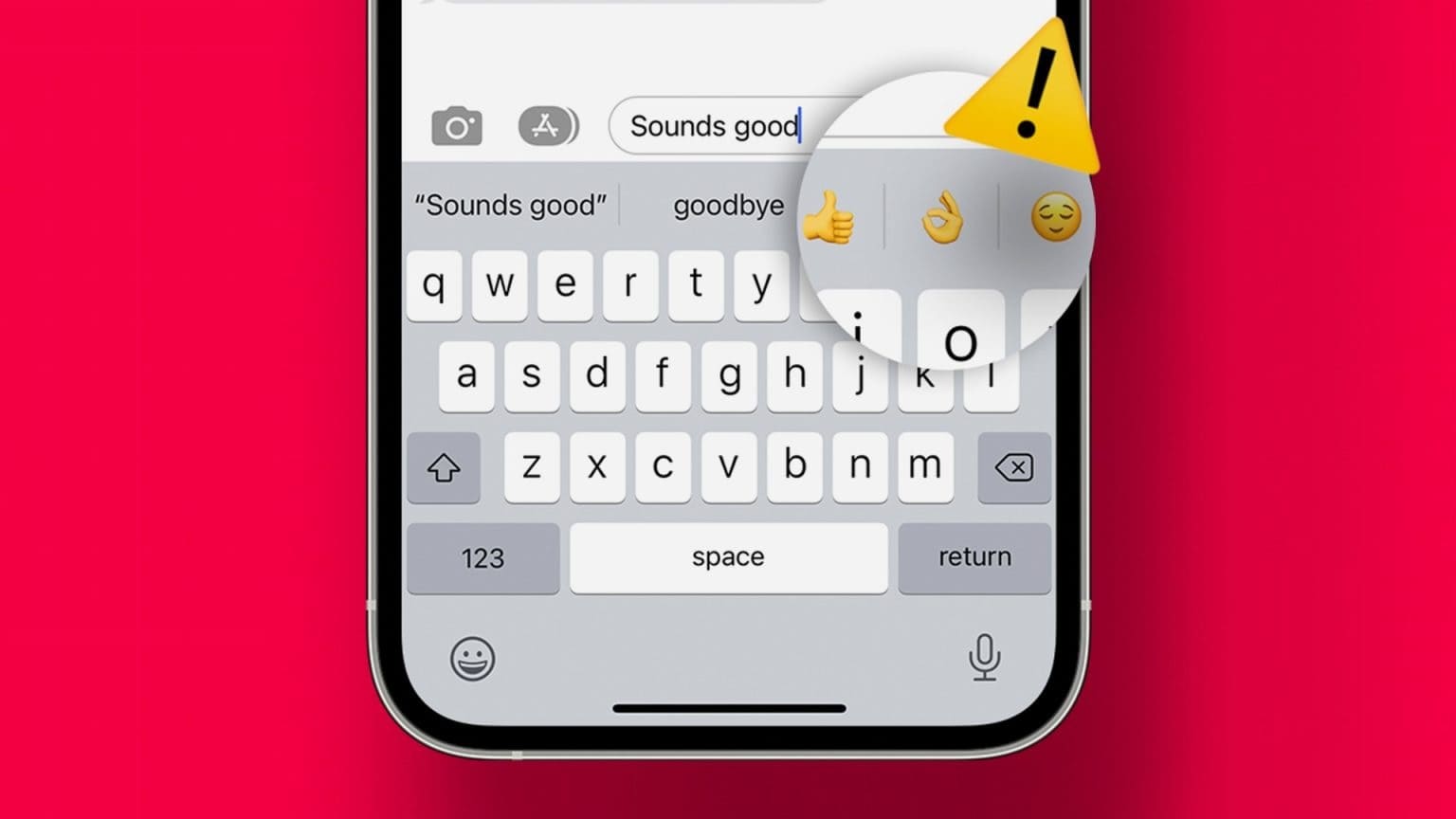Le prix que nous payons pour utiliser tous les produits en ligne gratuits, ce sont les données. Ces données comprennent la plupart des choses, y compris votre numéro de téléphone. Une fois que vous vous êtes inscrit, vous pouvez recevoir des appels de robots ou même de personnes essayant de promouvoir ou de vendre leurs produits. Bien qu'il puisse gagner sa vie pour certains, du côté récepteur, ces appels sont impitoyablement appelés spam. Si vous en avez reçu beaucoup ces derniers temps, voici comment bloquer les appels indésirables sur votre iPhone.
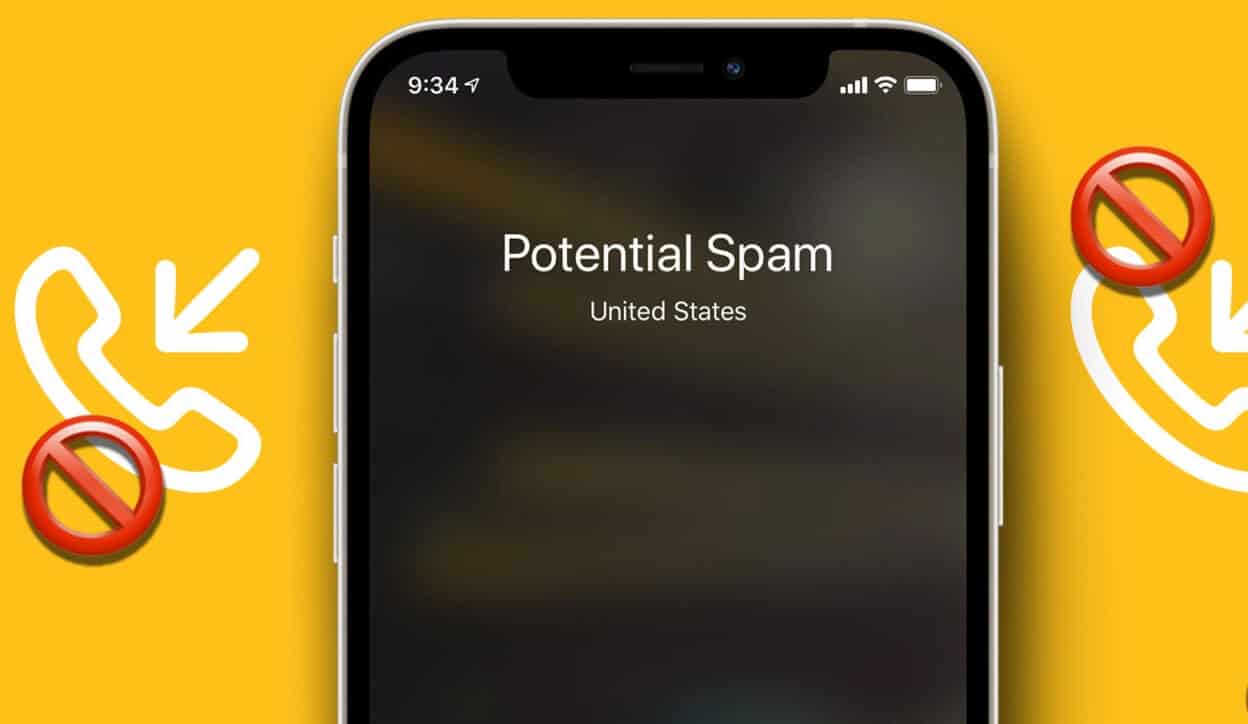
Il existe plusieurs façons de bloquer les appels indésirables sur iPhone. Heureusement, Apple a inclus des outils dans l'iPhone pourBloquez les personnes avec lesquelles vous ne voulez pas interagir Vous n'avez pas nécessairement besoin d'installer des services tiers, sauf si vous souhaitez plus de fonctionnalités.
En continuant à lire cet article, vous apprendrez comment mettre en œuvre sept façons différentes de bloquer ces appels indésirables et ennuyeux sur votre appareil iOS. Commençons par faire taire les appelants inconnus sur votre iPhone.
1. SILENCER LES APPELANTS INCONNUS SUR IPHONE
L'iPhone dispose d'une fonctionnalité qui autorise les notifications d'appel uniquement à partir de vos contacts et d'autres appels sortants que vous avez passés récemment. De cette façon, votre iPhone ne sonnera pas lorsque quelqu'un d'autre essaie de vous appeler, et c'est un excellent moyen de bloquer les appels indésirables sur votre iPhone.
Étape 1: Ouvrir une application Paramètres.
Étape 2: Faites défiler et cliquez Téléphone
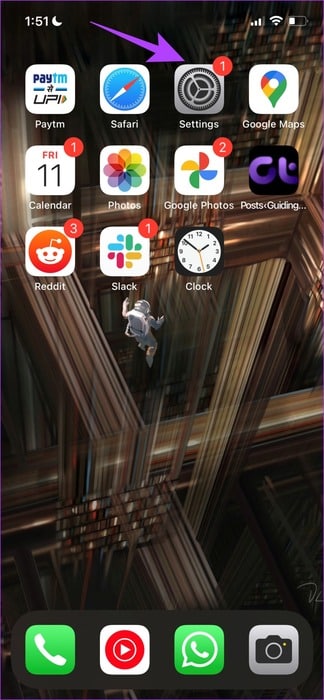
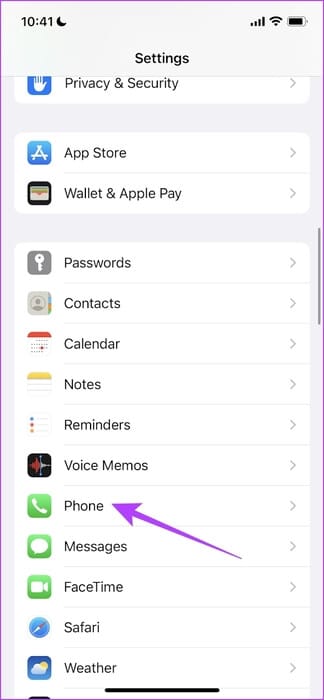
Étape 3: Sélectionner « Faire taire les appelants inconnus » Et allumez l'interrupteur pour la même chose.
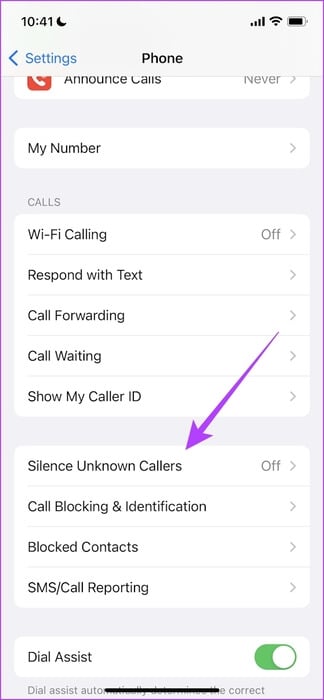
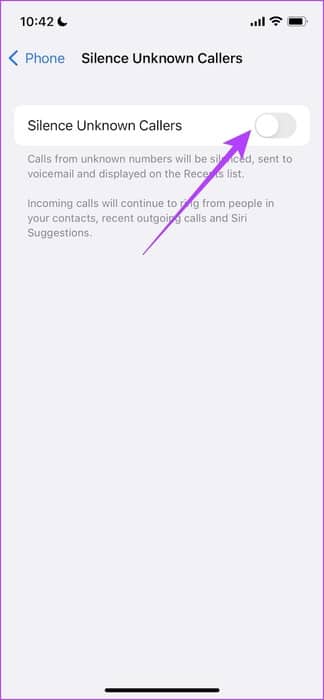
De plus, si votre opérateur prend en charge le blocage automatique des appels des appelants indésirables, vous trouverez également une option appelée Silence les appelants indésirables. Allumez un interrupteur pour cela aussi.
Voyons maintenant comment bloquer un numéro sur iPhone à l'aide de l'application Téléphone.
2. Bloquez un numéro sur votre iPhone à l'aide de l'application Téléphone
Si vous souhaitez éviter les appels de télémarketing ou de spam d'un numéro spécifique, vous pouvez bloquer le numéro dans l'application du téléphone. Ces appels seront dirigés directement vers la messagerie vocale. Vous n'en serez pas informé et ne figurerez pas dans la liste des appels récents sur l'application téléphonique.
Étape 1: Ouvrir une application Téléphone
Étape 2: Trouvez l'appelant ou le numéro que vous souhaitez bloquer. Cliquez sur une option "JE" À côté de cela.
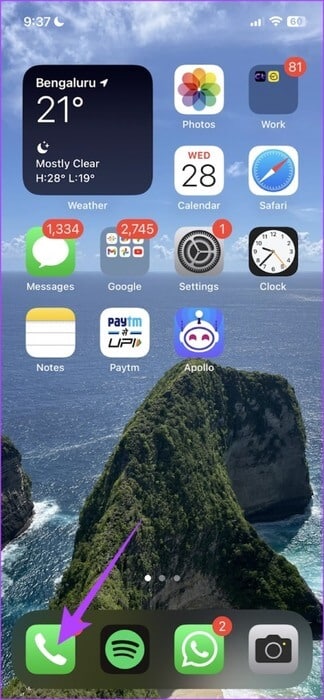
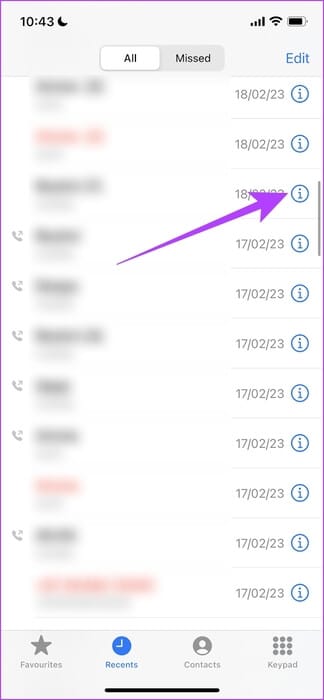
Étape 3: Clique sur "Bloquer cet appelant".
Étape 4: Maintenant, sélectionnez Bloquer le contact Dans la fenêtre suivante.

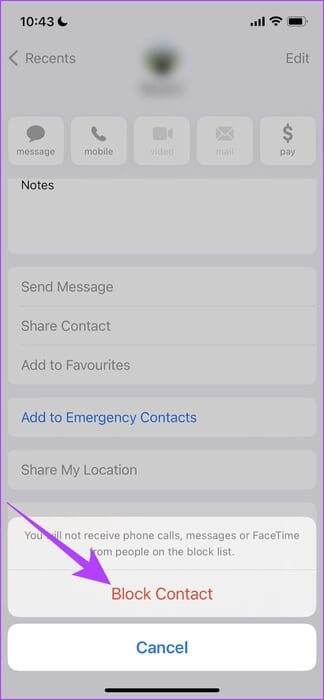
L'appelant est maintenant bloqué et ne pourra pas vous joindre. Nous pouvons également empêcher les contacts de vous appeler, pas seulement les numéros inconnus. Voici comment.
3. BLOQUER LES CONTACTS SUR IPHONE
Voici comment empêcher les contacts de vous appeler sur votre iPhone. Lorsque le contact bloqué essaie de vous contacter, il sera envoyé directement à la messagerie vocale et vous ne recevrez aucune notification à ce sujet.
Étape 1: Ouvrir une application Tel : Et sélectionnez Les contacts dans la barre d'outils inférieure.
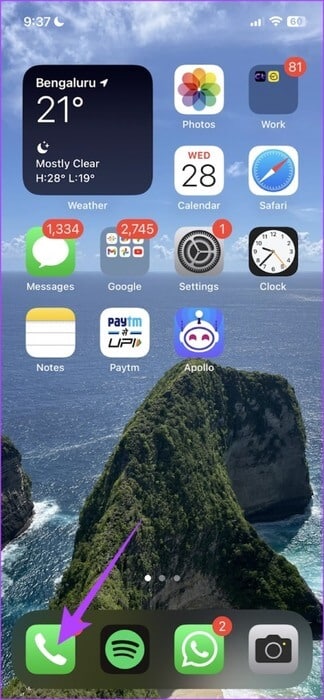
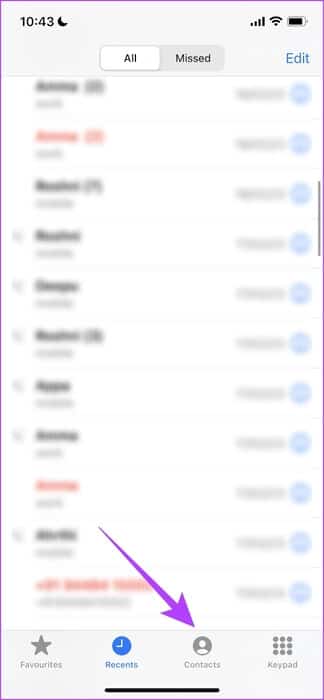
Étape 2: Clique sur Le contact Que vous souhaitez bloquer.
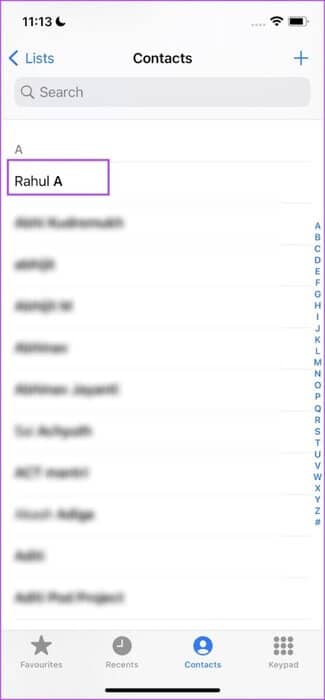
Étape 3: Clique sur "Bloquer cet appelant" Et sélectionnez Bloquer le contact dans la fenêtre suivante.

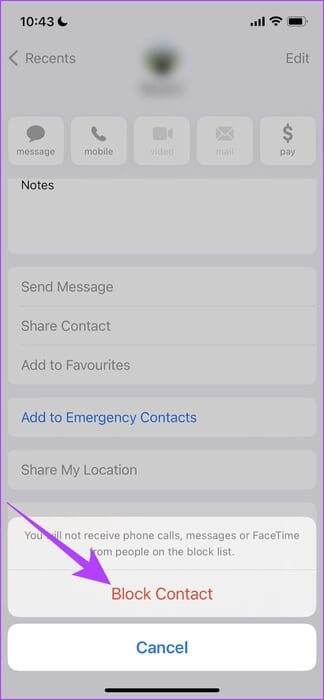
Nous pouvons également bloquer un numéro depuis l'application de messagerie. Regardons cela aussi.
4. Bloquer un numéro depuis l'application de messagerie
Si vous recevez un message d'un numéro qui essaie également de vous contacter, vous pouvez le bloquer directement depuis l'application de messagerie. De cette façon, ils ne pourront pas vous joindre, vous envoyer de SMS ou passer un appel téléphonique. Voici comment procéder.
Étape 1: Ouvrir une application Messagerie Ouvrez le message envoyé par le numéro que vous souhaitez bloquer.
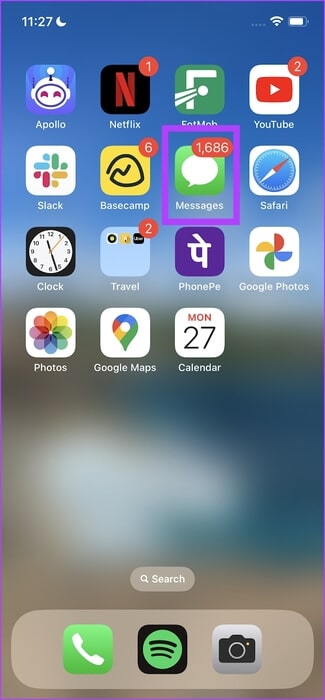
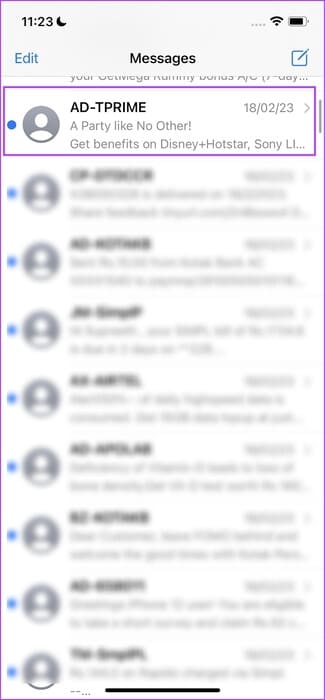
Étape 2: Appuyez sur le profil du numéro et sélectionnez l'information.
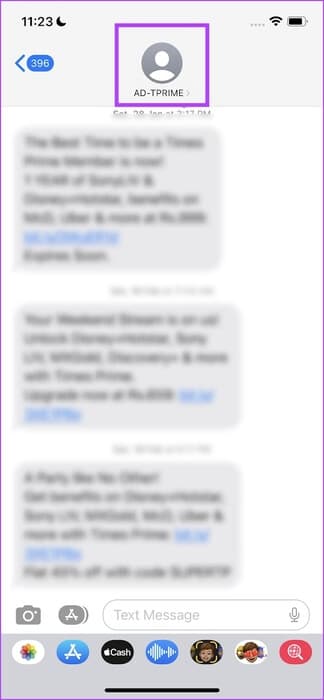
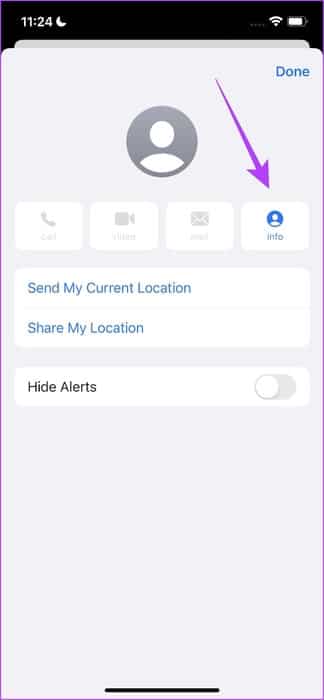
Étape 3: Clique sur "Bloquer cet appelant" Et sélectionnez Bloquer le contact dans la fenêtre suivante.

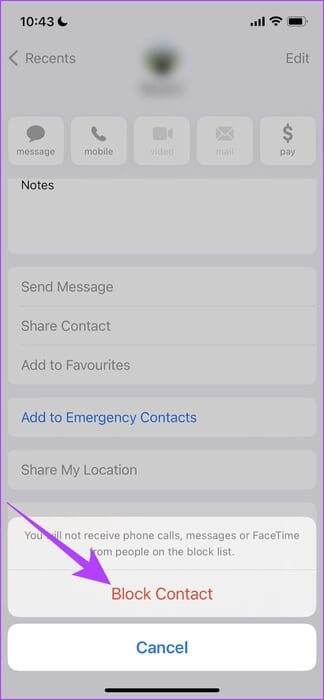
De plus, vous pouvez également désactiver les appels et ne pas recevoir de notifications de leur part à l'aide des modes de mise au point. Voici comment.
5. Utilisez les modes de mise au point sur les appels silencieux
Les Modes de mise au point de l'iPhone Une de nos fonctionnalités préférées. C'est une quantité incroyable de contrôle qui vous permet de contrôler les notifications que vous recevez et celles que vous ne voulez pas.
En ce qui concerne les appels téléphoniques, vous pouvez définir un mode de mise au point qui permet de passer des appels téléphoniques uniquement à partir de numéros connus ou de contacts spécifiques. Voici comment.
Étape 1: Ouvrir une application Paramètres Et presse la mise au point.
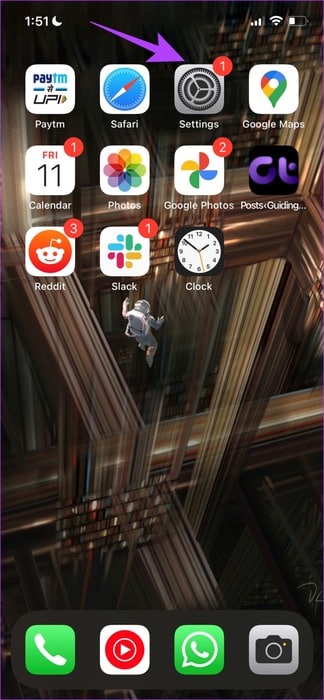
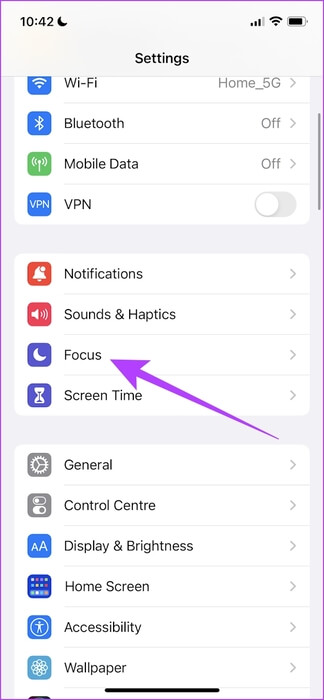
Étape 2: sélectionnez le mode Mise au point auquel vous souhaitez ajouter la fonctionnalité de silence d'appel.
Étape 3: Clique sur personnes.
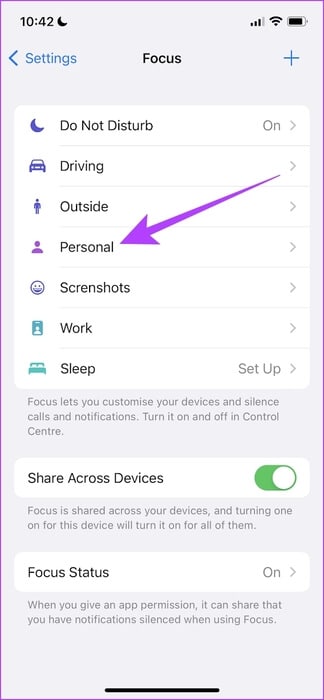
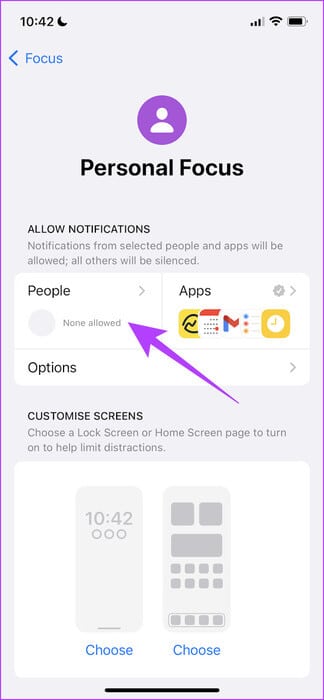
Étape 4: Sélectionner "autoriser les appels de" , et choisissez Contacts uniquement pour désactiver les appels entrants de contacts inconnus.
Cela signifie que lorsque des numéros inconnus vous appellent, ils seront directement envoyés sur la messagerie vocale et vous ne serez pas averti. Cependant, le numéro apparaîtra dans l'historique des appels.
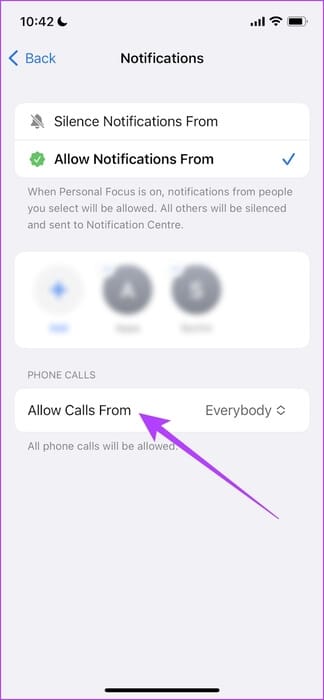
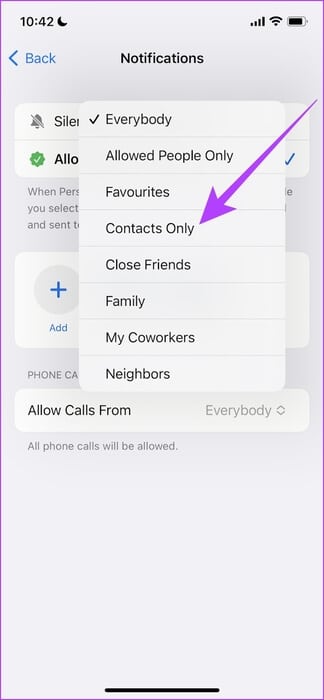
Étape 5: Si vous souhaitez autoriser les appels de personnes spécifiques uniquement, sélectionnez une option "Autoriser les notifications de" dans l'onglet Personnes.
Étape 6: Sélectionner Les contacts À qui vous souhaitez autoriser les appels.
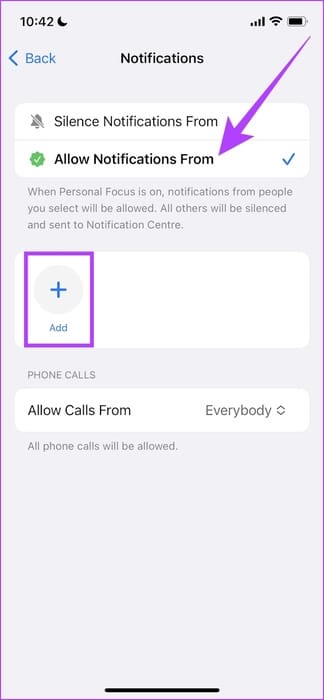
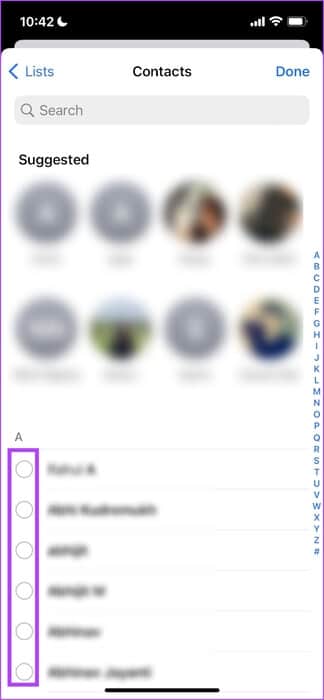
Étape 7: Clique sur "autoriser les appels de" Et sélectionnez "Personnes autorisées uniquement".
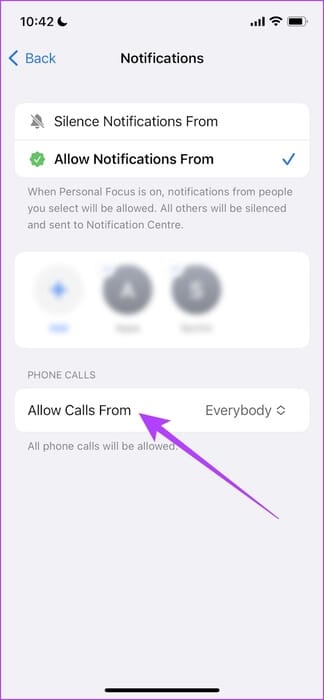
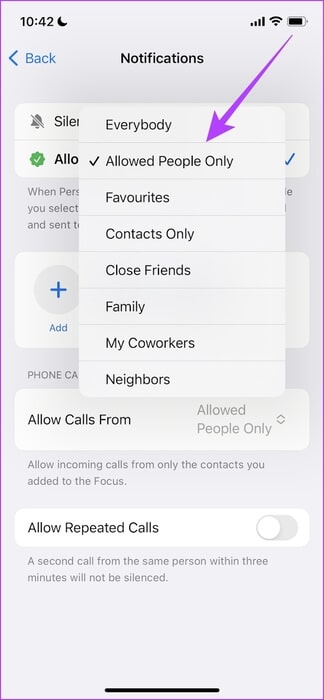
De cette façon, vous recevrez des appels des contacts que vous avez sélectionnés précédemment. Voyons ensuite comment vous pouvez utiliser une application tierce pour filtrer les appels et filtrer les spams.
6. UTILISER DES APPLICATIONS TIERS POUR FILTRER LES APPELS SUR IPHONE
TrueCaller C'est l'une des applications de filtrage d'appels les plus utiles que vous pouvez télécharger sur votre téléphone. Cependant, l'application iPhone ne fonctionne pas aussi bien que l'application Android. Mais cela fait le travail et vous permet de bloquer les appels indésirables sur votre iPhone.
Étape 1: Télécharger une application TrueCaller Pour les appareils iPhone.
Une fois téléchargé, ouvrez L'application et suivez les instructions à l'écran pour terminer la configuration pour la première fois.
Télécharger Truecaller sur iPhone
Étape 2: après la fin de Configuration -Ouvrir une application Paramètres Sur ton iPhone
Étape 3: Clique sur Téléphone
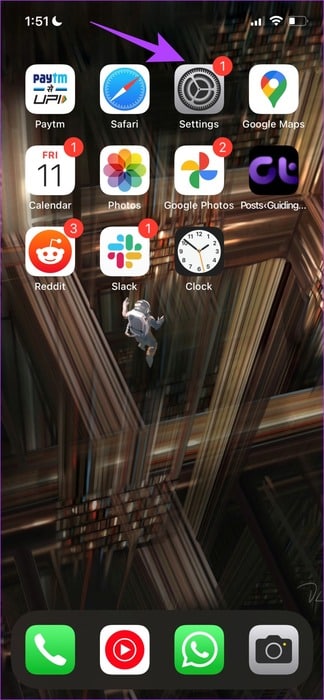
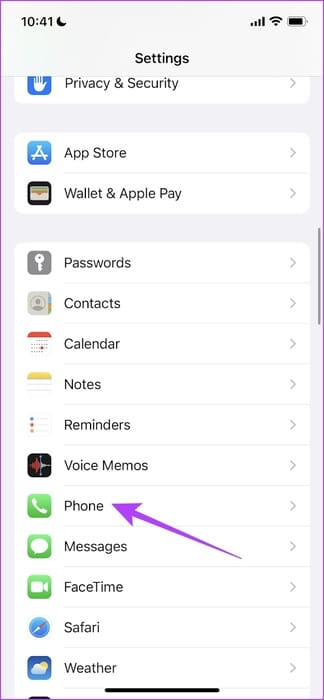
Étape 4: Sélectionner Blocage et identification des appels.
Étape 5: Allumer Tous les commutateurs sont à bascule Truecaller pour activer l'identification et le blocage des spams.
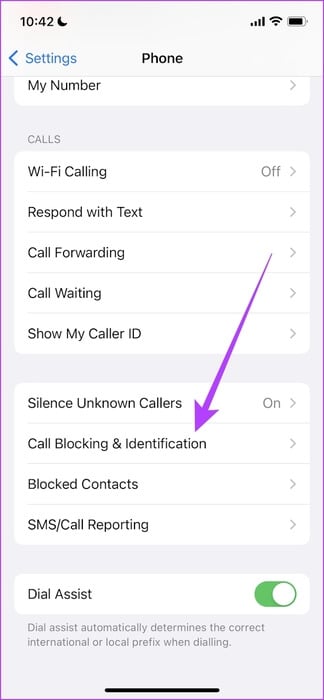
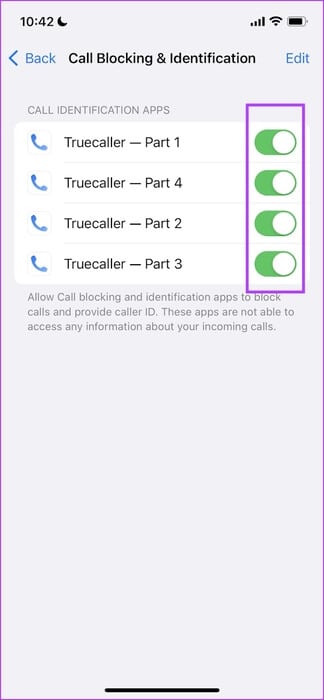
Voilà, tous les appels indésirables seront bloqués lorsque vous tenterez d'accéder à votre iPhone. Voyons maintenant comment contacter le fournisseur de services de votre opérateur peut vous aider.
7. Contactez le fournisseur de services de votre opérateur pour bloquer les appels de robots sur votre IPHONE
Si aucune des méthodes ci-dessus ne vous a aidé et que vous pensez qu'il n'y a pas d'autre moyen de bloquer les appels, ne vous inquiétez pas. Appelez votre opérateur et dites-lui que vous recevez beaucoup de spam et d'appels automatisés et que vous souhaitez protéger votre numéro de téléphone contre cela.
Vous recevrez certainement de l'aide. Nous vous suggérons également de signaler ces numéros de spam sur votre iPhone à l'autorité compétente. Selon la région dans laquelle vous vivez, vous pouvez certainement trouver en ligne les numéros d'assistance téléphonique de ces autorités.

De cette façon, vous aiderez les autres utilisateurs et empêcherez les spams et les appels automatisés de les atteindre.
C'est tout ce que vous devez savoir sur la façon d'arrêter les appels aléatoires sur votre iPhone. Cependant, si vous avez d'autres questions à ce sujet, vous pouvez consulter notre section FAQ.
Questions et réponses sur le blocage des appels indésirables sur iPhone
Q1. Vous avez bloqué un numéro à l'aide de l'application du téléphone. Comment savoir si un numéro a essayé de me contacter ?
Répondre: L'appelant bloqué sera envoyé à la messagerie vocale et vous pourrez voir la liste des numéros bloqués dans l'onglet Messagerie vocale de l'application Téléphone.
Q2. Comment consulter la liste des contacts bloqués sur mon iPhone ?
Répondre: Ouvrir une application Paramètres , et appuyez sur Téléphone. Ici vous trouverez une option pour voir une liste "Appelants bloqués" que vous pouvez éditer et modifier.
Q3. Truecaller a-t-il Live Caller ID sur iPhone ?
Répondre: Non, Trucaller n'a pas la fonction Live Caller ID sur iPhone.
Protégez votre téléphone des spams
Nous espérons que ce guide vous a aidé à bloquer les appels indésirables sur votre iPhone. La confidentialité en ligne est le besoin de l'heure, et nous espérons qu'Apple intégrera quelques outils supplémentaires pour améliorer la confidentialité et aider automatiquement l'utilisateur à prévenir de tels appels indésirables. Bien que cet article vous ait aidé à résoudre le problème des appels aléatoires, nous avons également Un guide pour lutter contre les spams.